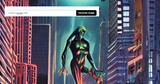
Stable Diffusion СИЇтЃЁућбућЪтюќуЅЄт┐ФжђЪ№╝їУ«ЊС║║т┐ЃтІЋуџёжѓёТюЅт«їтЁеуџётЁЇУ▓╗№╝їСИћтюќуЅЄтЁЂУе▒тЋєТЦГућежђћсђѓ
т░ЇТќ╝СИђУѕгујЕт«ХСЙєУфф№╝їТѕЉтђЉТюЅтЁЕуе«Тќ╣Т│ЋтЈ»С╗Цт┐ФжђЪуџёСИіТЅІ┬аStable Diffusion№╝їуЈЙтюет░▒тИХтцДт«ХСЙєуюІжђЎтЁЕуе«Тќ╣т╝Ј№╝їСИђтљїуф║Удќ Stable Diffusion уџёућбтюќжЂјуеІтљД№╝Ђ
ТќЄуФауЏ«жїё
Тќ╣Т│Ћ1№╝џDream StudioStable DiffusionТў»тЁЇУ▓╗уџёжќІТ║љУ╗ЪжФћ№╝їСИЇжЂј№╝їтЏауѓ║СИђУѕгС║║тЈ»УЃйСИЇуЪЦжЂЊТђјж║╝т«ЅУБЮ№╝їтЈ»С╗ЦСй┐ућеСИђС║ЏуЈЙТѕљуџёТюЇтІЎсђѓСйєТў»тЏауѓ║AIжЂІу«ЌС╣ЪТў»жюђУдЂУђЌућеу«ЌтіЏУ│ЄТ║љуџё№╝їТЅђС╗Ц№╝їтюежђЎТќ╣жЮбтЈ»УЃйТюЃжюђУдЂСИђС║ЏУ▓╗ућесђѓ
уггСИђтђІТќ╣Т│ЋТў»тЈ»С╗Цтѕ░Stable Diffusion т«ўТќ╣уХ▓уФЎ№╝їтЈ»тЁЇУ▓╗ућбућЪу┤ёСИђуЎЙт╝хтюќ№╝їС╣ІтЙїжюђС╗ўт░ЉУе▒У▓╗ућесђѓжђБухљ№╝џbeta.dreamstudio.ai
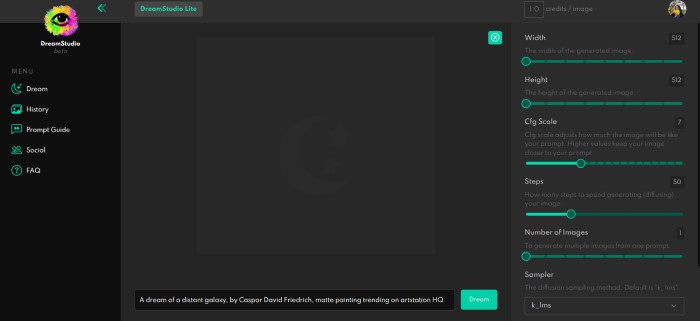 Рќ▓ Stable Diffusion уХ▓уФЎжаЂжЮбсђѓ
Рќ▓ Stable Diffusion уХ▓уФЎжаЂжЮбсђѓ
ждќтЁѕ№╝їж╗ъжЂИСИіТќ╣жђБухљуХ▓тЮђжђ▓тЁЦУЕ▓уХ▓уФЎ№╝їСИджЂИтЈќУЄфти▒уџёуЎ╗тЁЦТќ╣т╝Ј№╝ѕТюЅ Google тИ│УЎЪТѕќУђЁ Disco тИ│УЎЪтЈ»тЂџжЂИТЊЄ№╝Ѕ№╝їС╣ЪтЈ»тЈдтцќУЄфти▒Уе╗тєіТќ░тИ│УЎЪсђѓ
Сй┐ућетИ│УЎЪжђ▓тЁЦуХ▓жаЂтЙї№╝їСЙ┐тЈ»жђ▓УАїсђїУ╝ИтЁЦжЌюжЇхтГЌсђЇуџётІЋСйю№╝ЂтюеСй┐уће Midjourney ТЎѓТюђтцДуџётЏ░ТЊЙт░▒Тў»уЎ╗тЁЦТ»ћУ╝ЃУцЄжЏю№╝їТќ░ТЅІуЎ╗тЁЦжюђУдЂт║джЂјуе«уе«тИ│УЎЪжЌютЇА№╝їУђїтюе Stable Diffusion СИЇТюЃжЂЄтѕ░жђЎтђІтЋЈжАї№╝їуЏ┤ТјЦж╗ъжЂИуХ▓тЮђжђ▓тЁЦуХ▓уФЎт░▒тЈ»С╗ЦС║є№╝їжЮътИИу░АСЙ┐сђѓ
тЈдтцќ№╝їТѕЉтђЉС╣ЪтЈ»С╗ЦтюеуХ▓жаЂтЈ│тЂ┤уЎ╝уЈЙ Stable Diffusion тЙѕУ▓╝т┐Ѓуџётю░Тќ╣№╝їт«ЃуЏ┤ТјЦт░ЄтюќуЅЄуџёУеГт«џсђЂУф┐ТЋ┤тіЪУЃйТћЙтюетЈ│тЂ┤ТгёСйЇТЈљСЙЏтЅхСйюУђЁтђЉСй┐ућесђѓуХ▓жаЂуџёТЋ┤жФћУеГУеѕтЈ»УффТў»у░Ау┤ёСЙ┐Тќ╝Сй┐уће№╝їтиджѓітЈ»С╗ЦуюІУЄфти▒ТЅђТюЅт╗║уФІтюќуЅЄуџёу┤ђжїё№╝ЏтЈ│жѓітЈ»С╗ЦУф┐ТЋ┤тюќуЅЄућбућЪуџётцДт░ЈсђЂт╝хТЋИсђЂу╣фуЋФТГЦжЕЪуџётцџт»Асђѓ
У╝ИтЁЦжЌюжЇхтГЌућбућЪтюќуЅЄтюеСИђжќІтДІ№╝їуХ▓уФЎСИІТќ╣уџёУ╝ИтЁЦТќЄтГЌТгёт░▒ТюЃтЁѕт╣ФСйаУ╝ИтЁЦтЦйТќЄтГЌ№╝їтЈ»С╗ЦтЁѕтЈЃУђЃуХ▓уФЎТў»тдѓСйЋУ╝ИтЁЦуџё№╝їС╗ЦтЈіУиЉУиЉуюІУ╝ИтЁЦтЙїуџёухљТъюсђѓ
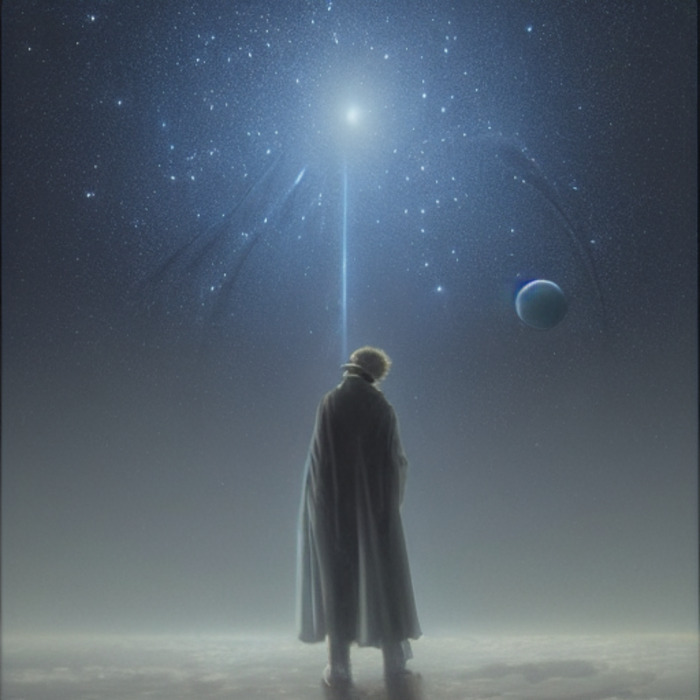 Рќ▓ жЌюжЇхтГЌуџёУ╝ИтЁЦуѓ║сђїA dream of a distant galaxy, by Caspar David Friedrich, matte painting trending on artstation HQсђЇсђѓ
Рќ▓ жЌюжЇхтГЌуџёУ╝ИтЁЦуѓ║сђїA dream of a distant galaxy, by Caspar David Friedrich, matte painting trending on artstation HQсђЇсђѓ
 Рќ▓ жЌюжЇхтГЌуџёУ╝ИтЁЦуѓ║сђїA futuristic dark stadium with a huge transparent transparent dome with Tai Tzu Ying waving on the pitch, sunlight, art station, sky, stars full of glass, huge size, fog, highly detailed, cinematic, colorfulсђЇсђѓ
Рќ▓ жЌюжЇхтГЌуџёУ╝ИтЁЦуѓ║сђїA futuristic dark stadium with a huge transparent transparent dome with Tai Tzu Ying waving on the pitch, sunlight, art station, sky, stars full of glass, huge size, fog, highly detailed, cinematic, colorfulсђЇсђѓ
тюеТюЅУ╝ИтЁЦтЈЃУђЃуЋФт«ХуџёТЃЁТ│ЂСИІ№╝їStable Diffusion уџётЉѕуЈЙТЋѕТъюуюІУхиСЙєТ»ћУ╝ЃтЦй№╝їтцДт«ХтЈ»тцџТќ╣тўЌУЕд№╝їжђЎжѓіт░▒уѓ║тцДт«Хуц║у»ё№╝їТюЅУ╝ИтЁЦуЋФт«ХтњїТ▓њТюЅУ╝ИтЁЦуЋФт«ХтљЇтГЌуџёТѕљтЊЂсђѓ
 Рќ▓ СИітюќтЃЁУ╝ИтЁЦсђїУі▒ТюхсђЇСйюуѓ║жЌюжЇхтГЌ№╝ЏСИІтюќтЅЄТў»ТюЅтбътіауЋФт«ХуџётљЇтГЌсђїУі▒Тюх№╝їCaspar David FriedrichсђЇсђѓ
Рќ▓ СИітюќтЃЁУ╝ИтЁЦсђїУі▒ТюхсђЇСйюуѓ║жЌюжЇхтГЌ№╝ЏСИІтюќтЅЄТў»ТюЅтбътіауЋФт«ХуџётљЇтГЌсђїУі▒Тюх№╝їCaspar David FriedrichсђЇсђѓ
Stable Diffusion Сйюуѓ║тЁЇУ▓╗уџё AI у╣фтюќтиЦтЁи№╝їС╣ЪТюЅжАЇт║дуџёСИіжЎљ№╝їУХЁжЂјжАЇт║дт░▒жюђУдЂУ┤ітіЕУ▓╗уће№╝ЂСИђУѕгтЁЇУ▓╗тИ│УЎЪтЅЏжђ▓тЁЦуџёТЎѓтђЎ№╝їтЁ▒ТюЅ207ТгАуџётиЦСйюжАЇт║дсђѓтќ«у┤ћСй┐уће 512*512 т░║т»И№╝їтњїтјЪТюгтѕЮтДІуџётюќуЅЄУеГт«џ№╝їТ»ЈућеСИђТгАт░▒тЈфТюЃТЅБСИђТгАуџётиЦСйюТгАТЋИ№╝їСйєУІЦТў»тюќуЅЄтцДт░ЈсђЂСйюуЋФТГЦжЕЪТюЅуХЊжЂјУф┐ТЋ┤№╝їТюђтЙїТЅБжЎцуџёТгАТЋИт░▒ТюЃСИЇСИђУЄ┤сђѓ
тЈдтцќ№╝їућбтЄ║уџётюќуЅЄУдЂУеўтЙЌуФІтѕ╗тё▓тГў№╝ЂжЏќуёХтидТгёсђїТГитЈ▓у┤ђжїёсђЇтЈ»С╗ЦТЪЦУЕбУЄфти▒С╣ІтЅЇТљютюќуџёу┤ђжїё№╝їСйєСИЇТЈљСЙЏСИІУ╝Ѕ№╝їт┐ЁжаѕжЄЇТќ░УБйтюќсђЂТЅБжЎцтиЦСйюТгАТЋИТЅЇУЃйжЄЇТќ░СИІУ╝ЅУЕ▓тюќуЅЄ№╝їтЏаТГцт░▒УдЂУФІтљёСйЇтЅхСйюУђЁтђЉТ│еТёЈтњїтЈЃжЁїСй┐ућеС║є№╝Ђ
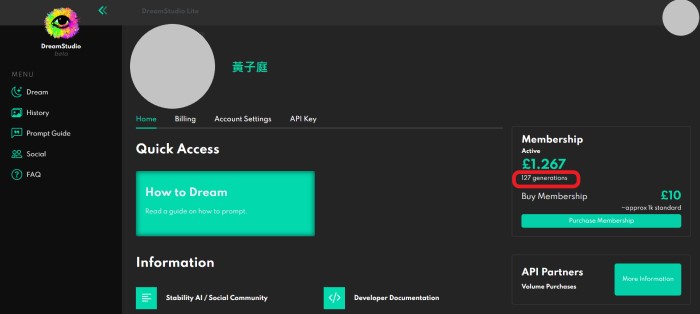 Рќ▓ тЈ│СИіУДњжаГтЃЈж╗ъжЂИтЈ»уюІтѕ░сђїMembershipсђЇ№╝їж╗ъТЊітЙїтЇ│тЈ»жђ▓тЁЦтиЦСйюжАЇт║дуџёжА»уц║жаЂжЮб№╝Џу┤ЁТАєУАеуц║тЅЕжцўуџётиЦСйюТгАТЋИсђѓ
Рќ▓ тЈ│СИіУДњжаГтЃЈж╗ъжЂИтЈ»уюІтѕ░сђїMembershipсђЇ№╝їж╗ъТЊітЙїтЇ│тЈ»жђ▓тЁЦтиЦСйюжАЇт║дуџёжА»уц║жаЂжЮб№╝Џу┤ЁТАєУАеуц║тЅЕжцўуџётиЦСйюТгАТЋИсђѓ
тЈдтцќСИђуе«Сй┐ућеТќ╣Т│Ћ№╝їтЈ»С╗Цж╗ъТЊіСИІТќ╣ТЈљСЙЏуџёуХ▓тЮђжђБухљ№╝їжђ▓тЁЦтѕ░сђїStable Diffusion DemoсђЇуХ▓уФЎсђѓСИђжђ▓тЁЦтЇ│тЈ»уюІУдІжЌюжЇхтГЌУ╝ИтЁЦуџёТгёСйЇ№╝їуЏ┤ТјЦУ╝ИтЁЦжђЂтЄ║т░▒тЈ»С╗Цт┐ФжђЪуюІтѕ░тюќуЅЄтЋд№╝Ђ
- уХ▓уФЎжђБухљуюІжђЎУБА№╝џ [https:]]
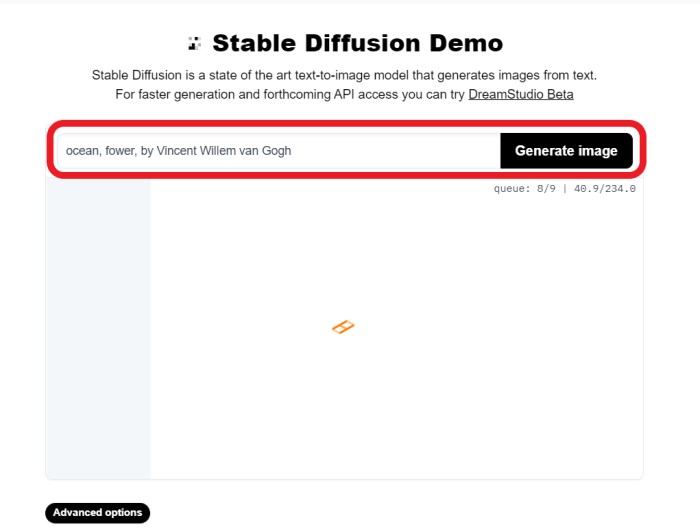 Рќ▓ СИђжђ▓тѕ░уХ▓уФЎ№╝їтЇ│тЈ»тюеу┤ЁТАєтЁДУ╝ИтЁЦжЌюжЇхтГЌсђѓ
Рќ▓ СИђжђ▓тѕ░уХ▓уФЎ№╝їтЇ│тЈ»тюеу┤ЁТАєтЁДУ╝ИтЁЦжЌюжЇхтГЌсђѓ
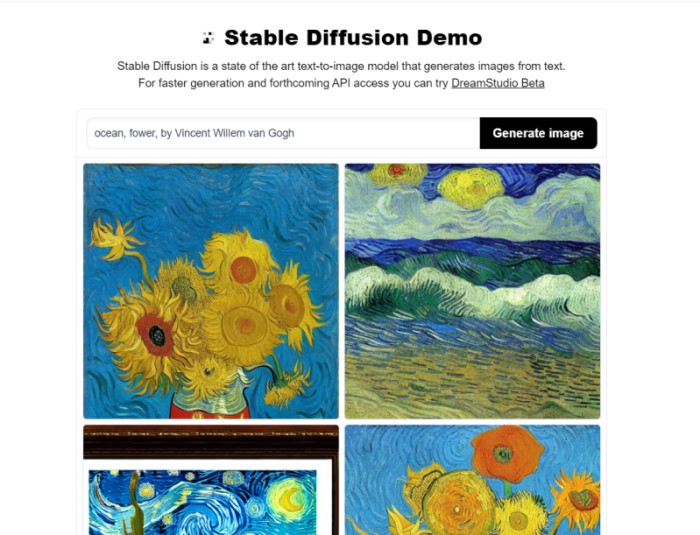 Рќ▓ ТљГжЁЇуЋФт«ХтљЇтГЌ№╝їтЈ»С╗ЦТўјжА»уюІтЄ║УЕ▓уЋФт«ХжбеТа╝сђѓ
Рќ▓ ТљГжЁЇуЋФт«ХтљЇтГЌ№╝їтЈ»С╗ЦТўјжА»уюІтЄ║УЕ▓уЋФт«ХжбеТа╝сђѓ
ТѕЉтђЉС╣Ът░Ї Stable Diffusion тњї Stable Diffusion Demo тЁЕтђІуХ▓уФЎтѕєтѕЦУ╝ИтЁЦуЏИтљїжЌюжЇхтГЌжђ▓УАїт»дТИг№╝їтЅЇУђЁтЈ»УЃйтЏауѓ║тюќуЅЄућбућЪт╝хТЋИУ╝Ѓт░Љ№╝їт░јУЄ┤УБйТѕљтюќуЅЄуџёТЎѓжќЊУ╝Ѓт┐ФсђѓтЁЕУђЁуЏИТ»ћ№╝їтцДт«ХТюЃТ»ћУ╝ЃтќюТГАтЊфСИђтђІуХ▓уФЎуџётюќуЅЄтЉб№╝Ът┐ФСЙєУдфУЄфт»дТИгуюІуюІТюЅућџж║╝СИЇСИђТеБ№╝Ђ
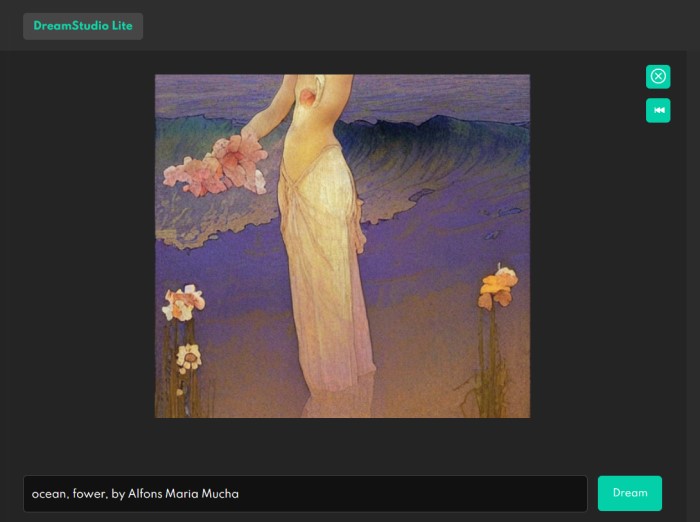 Рќ▓ тюе Stable Diffusion У╝ИтЁЦсђїocean, fower, by Alfons Maria MuchaсђЇуџёухљТъюсђѓ
Рќ▓ тюе Stable Diffusion У╝ИтЁЦсђїocean, fower, by Alfons Maria MuchaсђЇуџёухљТъюсђѓ
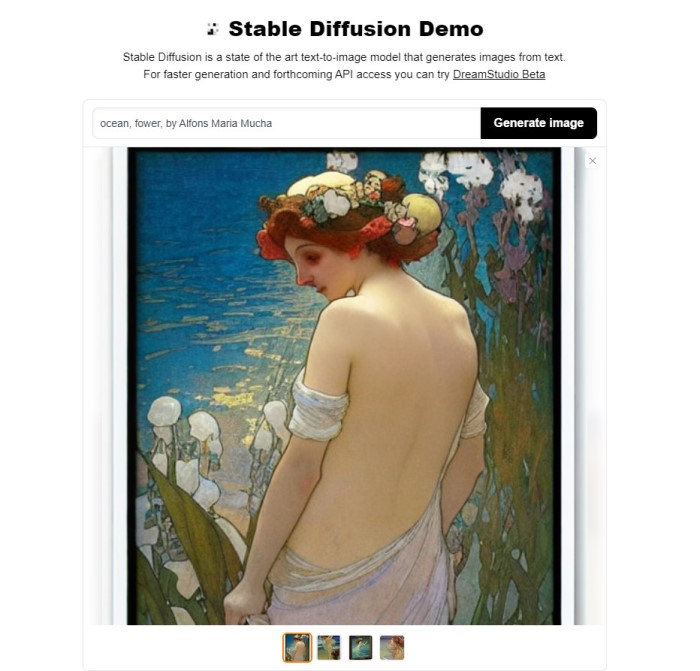 Рќ▓ тюе Stable Diffusion Demo У╝ИтЁЦсђїocean, fower, by Alfons Maria MuchaсђЇуџёухљТъюсђѓ
Рќ▓ тюе Stable Diffusion Demo У╝ИтЁЦсђїocean, fower, by Alfons Maria MuchaсђЇуџёухљТъюсђѓ

уИйухљСЙєУфф№╝їStable Diffusion СИЇтЃЁтюежђЪт║дСИітњїУ┐ЉТЌЦуЂФу┤Ёуџё AI у╣фтюќтиЦтЁи┬а Midjourney СИђТеБ№╝їУБйтюќТЎѓжќЊжЮътИИт┐ФжђЪ№╝Џт«ЃуџёСй┐ућеуЅѕжЮбС╣ЪТў»уХЊжЂју▓Йт┐ЃУеГУеѕуџё№╝їтЙѕугдтљѕТќ░ТЅІСй┐уће AI у╣фтюќтиЦтЁиуџёУе┤Т▒ѓ -- у░Атќ«ТўЊТЄѓ№╝їтдѓТъюТЃ│УдЂжФћжЕЌуюІуюІсђїућеТќЄтГЌућбућЪтюќуЅЄсђЇуџёТеѓУХБ№╝їСИЇтдеСЙєУЕдУЕд Stable Diffusion№╝Ђ
тіатЁЦTт«бжѓдFacebookу▓Ѕух▓тюў тЏ║т«џжЊЙТјЦ 'AIуЋФтюќТќ░ТѕљтЊАStable Diffusion№╝їУХЁжФўТЋѕујЄтІЮжЂјDisco DiffusionжќІу«▒тЇ│уће' ТЈљС║ц: September 2, 2022, 10:30pm CST